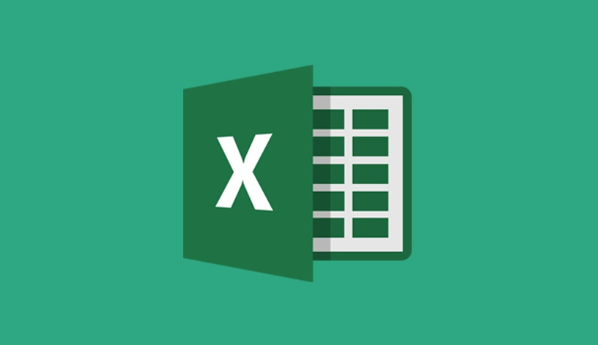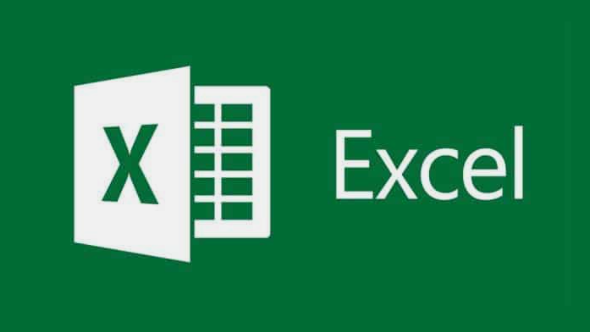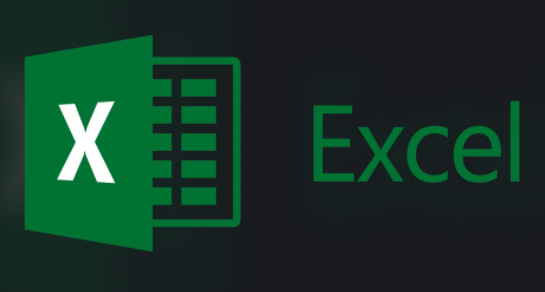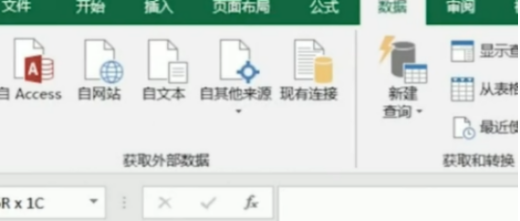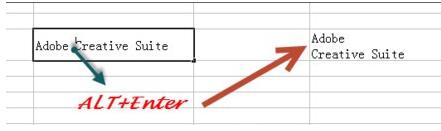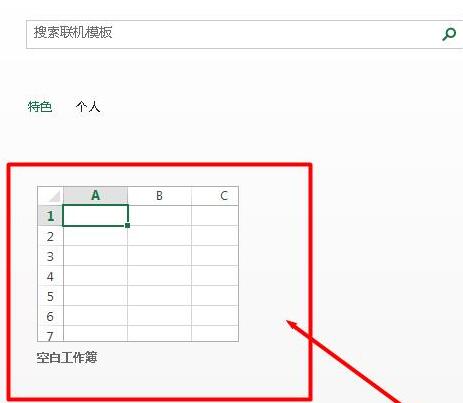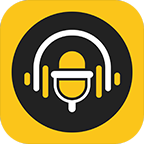excel数据透视表计算字段怎么设置 计算字段方法介绍
发布时间:2020-09-19 12:05:21来源:pi7手游网作者:匿名
有时候大家在使用excel统计数据时,做好了数据透视表,接下来要做的就是求平均数、中位数之类的计算了,只需要添加计算字段就能实现,下面就来看看具体的设置方法吧。
Excel相关攻略推荐:
方法/步骤分享:
一、有如下所示的数据透视表,我们希望添加计算字段以求平均成绩。

二、单击数据透视表数值区域的任意单元格,点击数据透视表工具|分析|计算|字段、项目和集

三、在弹出的下拉选项中选择【计算字段】

四、弹出插入计算字段对话框,在名称中输入计算字段名称,在公式中输入相应的公式,例如:=(成绩1+成绩2+成绩3)/3

五、然后点【添加】按钮,在字段列表中就会多出一个字段来。

六、再点确定,这样透视表中就会增加一列。效果如下图所示。

看了这么多,你学会了吗?想要获得最新资讯就来佩琪手游网!简单易懂的软件教程、令人耳目一新的游戏玩法这里统统都有,更多精彩不容错过!
注:文中插图与内容无关,图片来自网络,如有侵权联系删除。
相关推荐
乙女类游戏以其独特的恋爱体验、丰富的剧情、精美的画面、声优阵容和养成系统等特点,吸引了众多女性玩家的喜爱。这些亮点让玩家在游戏中感受到了浪漫与甜蜜,也让玩家更加深入地了解了角色的性格和情感。喜欢乙女游戏的玩家可不要错过下面的几款哦。
- 热门教程
- 最新教程
-
01

大牛影库存集:网友热议其影片质量与多样性,影迷们纷纷表示赞赏与期待 2024-10-24
-
02

微信下载账单到邮箱怎么打开 2024-10-10
-
03

word空白页怎么删除掉 2024-09-27
-
04

支付宝关闭钱管家功能怎么关闭 2024-09-26
-
05

华为的反向充电功能在哪里设置 2024-09-19
-
06

win10管理员设置了系统策略怎么办 2024-09-12
-
07

支付宝如何设置延迟到账 2024-09-09
-
08

高德地图拼车出行怎么弄 2024-09-06
-
09

steam忘记家庭监护密码怎么办 2024-09-05
-
010

word空心字体怎么加粗 2024-09-03